- Muallif Jason Gerald [email protected].
- Public 2023-12-16 11:45.
- Oxirgi o'zgartirilgan 2025-01-23 12:51.
Snapchat-ni mashhur fotosuratlar almashish xizmatiga aylantirgan xususiyatlardan biri-bu rasm va videolarda tasvir yaratishning qulayligi. Faqat qalam tugmachasini bosing va barmog'ingiz bilan postga biror narsa chizishingiz mumkin. IPhone va Android -ning Snapchat versiyalari sizga yaratilgan chiziqlar rangini moslashtirishga imkon beradi, lekin rang tanlash jarayoni har bir versiya uchun biroz farq qiladi.
Qadam
2 -usul 1: iPhone -da ranglarni sozlash

Qadam 1. Snapchat orqali suratga oling yoki videoga oling
Snapchat dasturi sizga suratlar va videolarni suratga olish imkonini beradi. Suratga olish uchun Snapchat kamera oynasidagi tortishish tugmasini bosing yoki video yozish uchun tugmani bosib turing.

Qadam 2. Chizish rejimini (chizish rejimi) ko'rsatish uchun qalam tugmasini bosing
Ushbu rejim yordamida siz barmog'ingiz bilan post chizishingiz mumkin. Ekranning o'ng tomonida siz cho'tka/chiziq rangi slayderini ko'rishingiz mumkin.
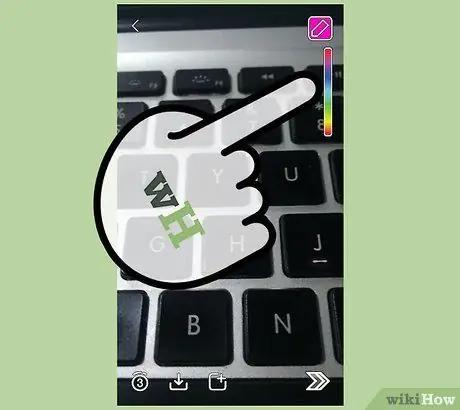
3 -qadam. Rangni tanlash uchun barmog'ingizni slayderni yuqoriga va pastga suring
Rang o'zgarishini ko'rish uchun barmog'ingizni sekin siljiting. Barmog'ingizni sekin sudrab, siz aniq ishlatmoqchi bo'lgan ranglar va naqshlarni tanlashingiz mumkin. Tanlangan rang qalam tugmachasida fon rangi sifatida ko'rsatiladi.
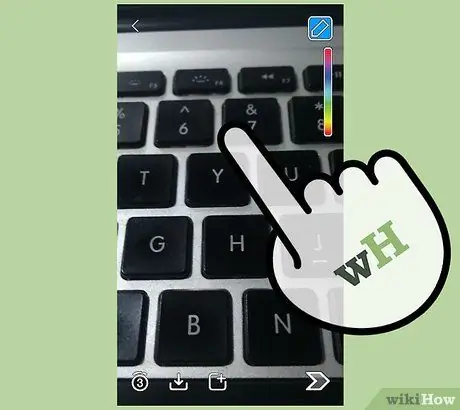
Qadam 4. Rangni ochish uchun barmog'ingizni to'g'ridan -to'g'ri chapga torting
Barmog'ingizni chapga qancha uzoqlashtirsangiz, rang shunchalik ravshan bo'ladi. Barmog'ingizni gorizontal sudrab borayotganingizga ishonch hosil qiling, chunki agar siz uni yuqoriga yoki pastga siljitsangiz, boshqa rangga o'tasiz.

Qadam 5. Qora rangni tanlash uchun barmog'ingizni ekranning pastki burchagiga torting
Avval rang slayderini bosing, so'ng cho'tka/chiziq rangi sifatida qora rangni tanlash uchun barmog'ingizni ekranning pastki qismiga suring.

Qadam 6. Oq rangni tanlash uchun barmog'ingizni ekranning chap uchiga torting
Avval rang slayderini bosing, so'ng cho'tka/chiziq rangi sifatida oq rangni tanlash uchun barmog'ingizni ekranning eng chap tomoniga suring.
- Siz barmog'ingizni chapga tortib, keyin kul rangga ega bo'lishni istasangiz, pastga siljiting.
- IPhone Snapchat versiyasi Android versiyasi kabi yarim shaffof chiziqlarni qo'llab -quvvatlamaydi.
2 -usul 2: Android qurilmasida ranglarni sozlash
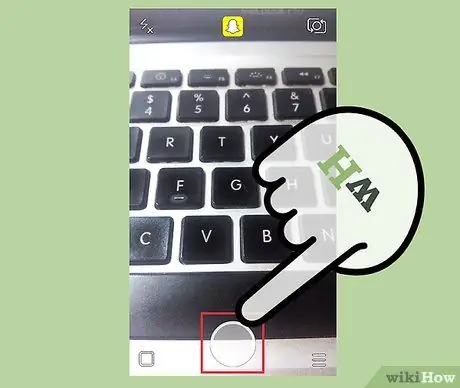
Qadam 1. Rasmga oling yoki videoga oling
Siz rasmlarni, shu jumladan video yozuvlarni chizishingiz mumkin. Suratga olish uchun Snapchat kamera oynasidagi deklanşöre teging. Agar siz video yozmoqchi bo'lsangiz, deklanşör tugmachasini bosib ushlab turing.
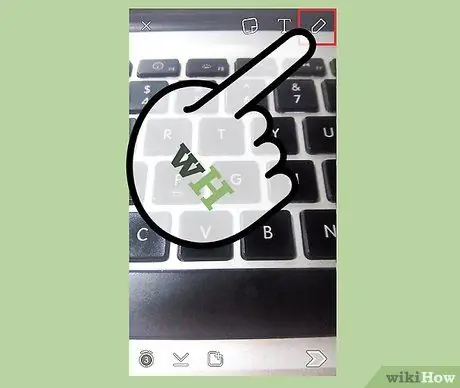
Qadam 2. Rasm rejimiga o'tish uchun qalam tugmasini bosing
Keyingi tasvirni yaratish uchun barmog'ingizni ekranning ustiga suring.
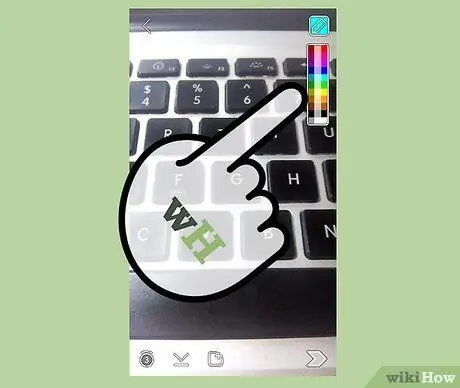
Qadam 3. Ekranning o'ng yuqori burchagidagi rang tasmasini bosing va ushlab turing
Ip 33 ta rang variantini ko'rsatadigan uchta ustunga kengayadi.
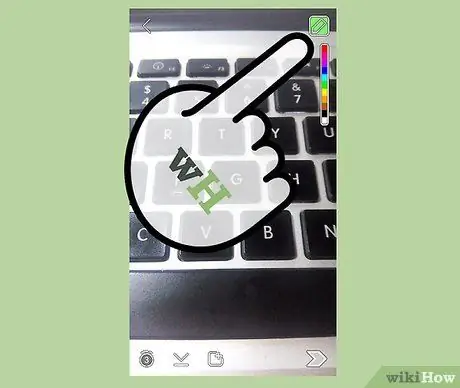
Qadam 4. Barmog'ingizni ishlatmoqchi bo'lgan rangga qo'yib yuboring
Qalam tugmasining rangi rang palitrasidagi barmoq harakatiga qarab o'zgaradi. Ishlatmoqchi bo'lgan rangni topganingizda barmog'ingizni qo'yib yuboring.

Qadam 5. Rasmni yarim shaffof qilish uchun markazning pastki qismidagi rangni tanlang
Ushbu parametr sizga yarim shaffof chiziqlar yaratishga imkon beradi. Siz hali ham chiziq ostida nima borligini, shu jumladan asl rasm yoki videoni yoki boshqa rangni aniq rangda chizilganini ko'ra olasiz. Boshqa effektlar yoki soyalar yaratish uchun yarim shaffof variantdan foydalaning.
Chap ustunning pastki qismidagi qora variant - aslida quyuqroq shaffof rang, shuning uchun sizda ikki xil shaffoflik variantlari mavjud

Qadam 6. O'zingizning tanlagan rangingizni yaratish va olish uchun barmog'ingizni rang ustunidan tashqariga torting
Foydalanish mumkin bo'lgan ranglar tanlovi faqat ustunda ko'rsatilgan ranglar bilan chegaralanmaydi. Rang ustuni ochilgach, barmog'ingizni ustunning tashqarisiga, tasvirning o'rtasiga suring. Ushbu mexanizm sizga o'zingizning rangingizni tanlash imkonini beradi:
- Rang tanlash uchun barmog'ingizni ekranda yuqoriga yoki pastga suring. Qalam tugmasida siz hozir tanlangan rangni ko'rishingiz mumkin.
- Tanlangan rangning rangini o'zgartirish uchun barmog'ingizni chapga yoki o'ngga suring. Agar siz barmog'ingizni chapga tortsangiz, rang quyuqroq ko'rinadi. Agar barmog'ingizni o'ngga siljitsangiz, ranglar yorqinroq ko'rinadi.






